Spis treści
Jakie jest najlepsze oprogramowanie do klonowania dysków dla systemu Windows 10?
Jeśli na dysku twardym zabrakło miejsca, wystąpiły błędy zapisu/odczytu dysku lub zbyt wolno uruchamiać system Windows, poprosisz o wymianę dysku twardego. Istnieje wiele powodów, dla których dla których warto sklonować dyskPoniżej znajdują się cztery typowe scenariusze dla:klonowanie dysku.
- Zmodernizuj dysk twardy: zmień mały na duży lub ze starego na nowy
- Zmień HDD na SSD: aby zachować zgodność z nową erą IT, polegającą na instalowaniu lekkich i szybkich dysków SSD na komputerze stacjonarnym lub laptopie
- Utwórz obraz kopii zapasowej: aby zachować pełną i dokładną kopię dysku twardego lub partycji do wykorzystania w przyszłości, na przykład w przypadku nieoczekiwanego odzyskiwania po awarii
- Odzyskaj dane z uszkodzonego dysku twardego: aby uzyskać sposób na odzyskanie danych z uszkodzonego dysku twardego, który staje się niedostępny lub nieczytelny
- Użyj oprogramowania do klonowania dysków, aby utworzyć rozruchowy napęd USB lub CD/DVD.
Klonowanie dysku twardego oznacza wykonanie kopii 1 do 1 oryginalnego dysku. To najszybsza i najłatwiejsza metoda wymiany dysku twardego wraz z danymi. Klonując dysk na nowy, możesz uciec od żmudnej pracy polegającej na przenoszeniu danych i programów na nowy dysk. Skoro klonowanie dysku ma tak wiele zalet, jakie jest najpopularniejsze oprogramowanie do klonowania dysków w systemie Windows10? EaseUS Todo Backup ma swoją konkurencyjność.
Pobierz najlepsze oprogramowanie do klonowania dysków, aby sklonować dysk
EaseUS oprogramowanie do klonowania dysku twardegoma zgrabny interfejs i szereg opcji klonowania. Zapewnia wiele zaawansowanych funkcji, które nie są ograniczone czasowo, a te zaawansowane funkcje można znaleźć tylko w komercyjnych wersjach konkurencji, na przykład:
- Obsługa klonowania dysku/partycji
- Obsługa klonowania systemu operacyjnego
- Obsługa klonowania systemu operacyjnego do przenośnego zewnętrznego USB
- Spraw, aby sklonowany system operacyjny, sklonowane dyski, takie jak HDD/SSD, były uruchamiane po sklonowaniu
After downloading and installing EaseUS oprogramowanie do klonowania dysków, możesz rozpocząć klonowanie dysku na dysk. Proces klonowania jest prosty i można go nauczyć się w kilka sekund. Jednak nadal musisz przyjrzeć się kilku podstawowym punktom, aby móc w pełni z nich korzystać bez trudności.
1. Możliwe jest sklonowanie większego dysku twardego na mniejszy, na przykład od 512 GB do 256 GB, ale zajęte miejsce na dysku twardym o pojemności 512 GB nie powinno przekraczać 256 GB. Reguła dotyczy również partycji dysku.
2. Gdy tylko uruchomisz EaseUS Todo Backup na komputerze po instalacji, oprogramowanie wyświetli komunikat z prośbą o utworzenie dysku awaryjnego. Jest to bardzo przydatna funkcja w przypadku awarii komputera i niemożności uruchomienia któregoś dnia. Możesz spróbować uruchomić komputer zEaseUS Todo Backup bootable diskwykonać odzyskiwanie.
3. Co jeśli planujesz?Migracja systemu operacyjnego z HDD na SSD? Możesz również poprosić o pomoc EaseUS Todo Backup.
Sprawdź samouczki wideo i tekstowe, jak klonować HDD/SSD za pomocą oprogramowania do klonowania dysków twardych EaseUS.
Krok 1. Na stronie głównej znajdź i kliknij „Narzędzia”. Możesz zobaczyć klonowanie i inne narzędzia.

Krok 2. Wybierz dysk źródłowy lub partycję, kliknij „Dalej”.
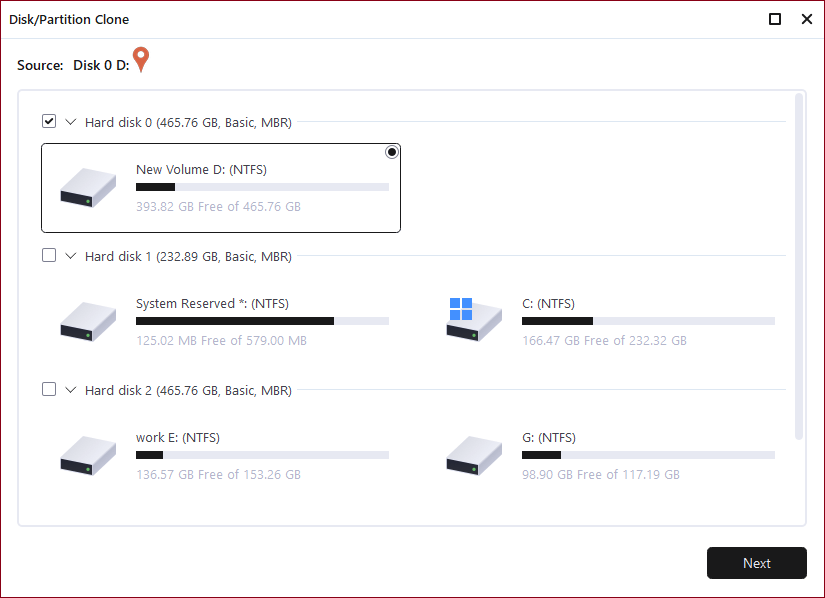
Krok 3. Następnie musisz wybrać dysk docelowy. Upewnij się, że dysk docelowy jest większy niż dysk lub partycja źródłowa.
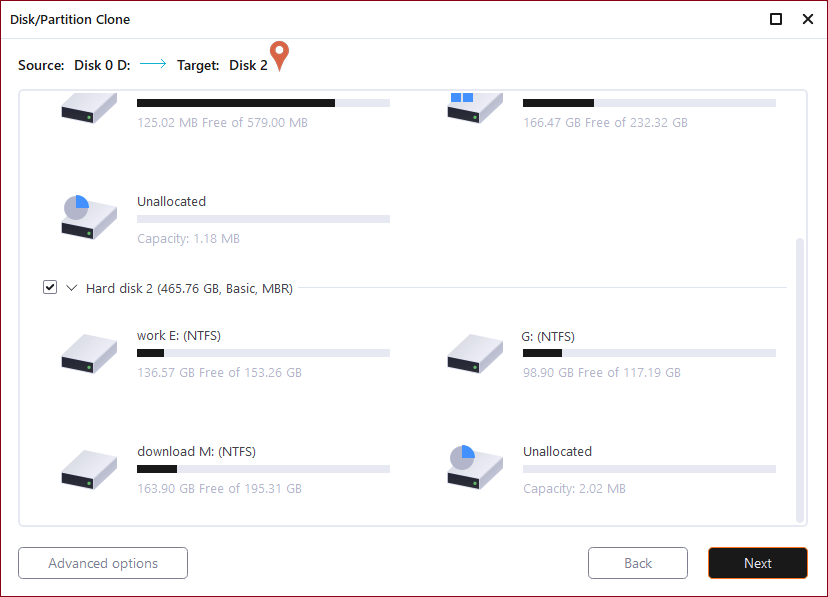
Krok 4. Okno ostrzeżenia poinformuje Cię, że klonowanie trwale usunie wszystkie dane na docelowym dysku/partycji, jeśli chcesz rozpocząć klonowanie, kliknij „Kontynuuj”."
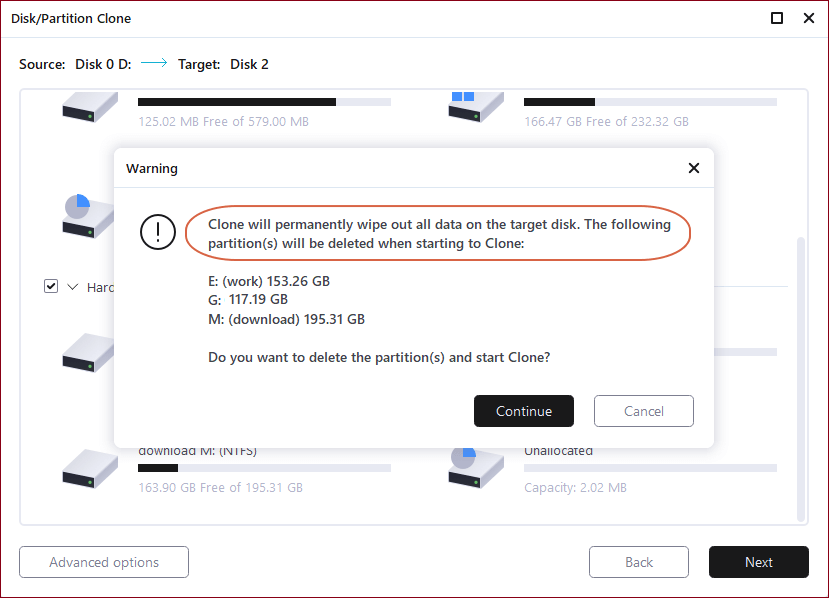
Top 9 darmowych programów do klonowania dysków do klonowania dysku twardego
Oprócz narzędzia do klonowania dysków twardych EaseUS dostępnych jest wiele innych programów do klonowania dysków. Wybór jednego może być wyzwaniem. Aby zaoszczędzić czas, zalecamy te narzędzia do klonowania dysków twardych ze względu na ich łatwość użycia, ich moc oraz ogólną użyteczność i niezawodność.
Lista popularnych programów do klonowania dysków twardych:
- Acronis True Image
- Clonezilla
- P/
- Paragon Drive Copy Professional
- Active@ Disk Image
- Iperius Backup
- Symantec Ghost Solution Suite
- DriveImage XML
- O&O Disk Image
Acronis True Image
Acronis True Image (https://www.acronis.com/en-us/personal/computer-backup/) to szybkie i wydajne narzędzie do klonowania dysków w chmurze i aplikacja do tworzenia obrazów. Zawiera również zaawansowaną technologię sztucznej inteligencji i notarialną rejestrację danych blockchain, zapewniając ochronę w czasie rzeczywistym przed szyfrowaniem i oprogramowaniem ransomware. To wysokiej jakości oprogramowanie do klonowania dysków to doskonały wybór dla użytkowników osobistych do tworzenia kopii zapasowych i ochrony systemów. Możesz rozpocząć 30-dniowy bezpłatny okres próbny.
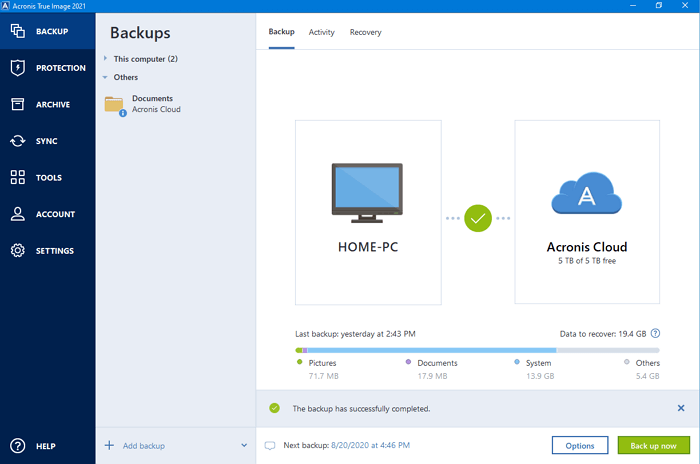
Kluczowe cechy:
- Kompatybilny z systemami Windows i Mac
- Uruchom kopię zapasową w tle podczas pracy nad innymi zadaniami
- Unikalne rozwiązanie do ochrony cybernetycznej skutecznie chroni wszystkie Twoje dane, aplikacje i systemy
- Wiele opcji klonowania dysków i tworzenia kopii zapasowych: Obrazowanie lustrzane, klonowanie dysku i dyski odzyskiwania typu „wszystko w jednym”
Clonezilla
Clonezilla (https://clonezilla.org/) jest jednym z najlepszych darmowych klonów dysków, obrazowania dysku, programu do odzyskiwania danych. Dostępne są trzy wersje Clonezilli: Clonezilla Live, Clonezilla Lite Server i Clonezilla SE. Wersja Clonezilla SE lub serwerowa wersja programu może sklonować ponad 40 komputerów jednocześnie. To świetne oprogramowanie do klonowania i obrazowania dysków o otwartym kodzie źródłowym.
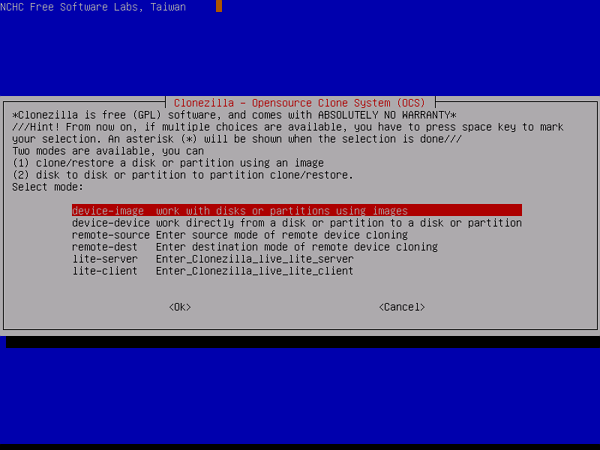
Kluczowe cechy:
- Sklonuj dysk/partycję na oddzielny dysk twardy
- Support Windows, Mac, and Linux operating systems
- Obsługa wielu systemów plików: FAT 12/16/32, ext2/3/4, NTFS, HFS+, UFS
- Zapewnij szereg opcji szyfrowania, aby zaszyfrować obrazy dysków za pomocą eCryptfs lub użyj 256-bitowego szyfrowania AES
Bezpłatna kopia zapasowa i odzyskiwanie Paragon
Paragon Backup & Recovery Free (https://www.paragon-software.com/free/br-free/) to bezpłatne oprogramowanie do klonowania dysków, które umożliwia tworzenie kopii zapasowych i partycji. Możesz użyć tego narzędzia do klonowania dysku twardego, aby wykonać kopię zapasową systemu operacyjnego i przenieść go na nowy komputer. Możesz także zdecydować się na skopiowanie całego dysku twardego lub partycji. Jego szybkie przywracanie umożliwia powrót do normalnej pracy po wystąpieniu problemu z systemem.

Kluczowe cechy:
- Przyjdź z kreatorem, który pomoże użytkownikowi w przywracaniu kopii zapasowych
- Narzędzie Recovery Media Builder umożliwia stworzenie własnego środowiska przywracania
- Community Edition jest dostępne całkowicie za darmo do celów niekomercyjnych
- Twórz kopie zapasowe plików, woluminów i dysków w całości lub wybieraj pojedynczo
Active@ Disk Image
Active@ Disk Image (https://www.disk-image.com/index.html) to narzędzie do klonowania i obrazowania dysków dla systemu Windows, którego można użyć do wykonania dokładnej kopii dowolnego dysku komputera. Obrazy dysków mogą być używane do tworzenia kopii zapasowych, uaktualnień komputerów lub do powielania dysków. Jest kompatybilny z Windows XP, 7, 8, 8.1, Server 2003, Server 2008, Server 2012, Server 2016, Linux, FreeBSD i Solaris.
Darmowa wersja tego programu do klonowania dysków twardych umożliwia tworzenie i przywracanie obrazów dysków, kompresowanie obrazów i montowanie obrazów jako dysków wirtualnych.
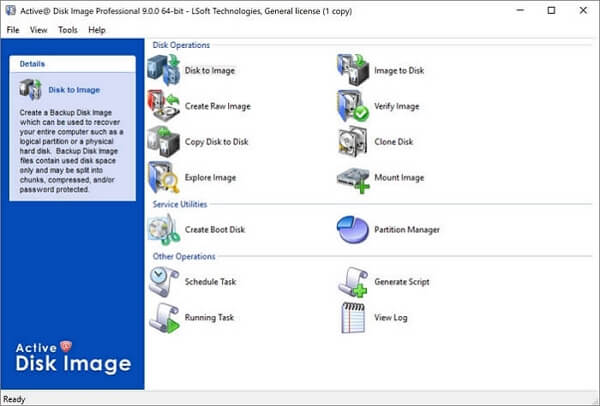
Kluczowe cechy:
- Obsługuje urządzenia pamięci masowej, w tym HDD, SDD, USB, CD, DVD, Blu-ray i inne
- Variable disk copy utilities: Disk to Image, Image to Disk, Create Raw Image, verify Image, Copy Disk to Disk, Clone Disk, Mount Image, etc.
- Zapewnij trzy opcje kompresji obrazu: szybką, normalną i wysoką
- Montuj obrazy jako dyski wirtualne
Kopia zapasowa Iperiusa
Iperius Backup (https://www.iperiusbackup.com/index.aspx) to kompletne narzędzie systemu Windows do tworzenia kopii zapasowych danych i klonowania dysku twardego. Oprogramowanie obsługuje usługi w chmurze, takie jak Dysk Google, OneDrive, Dropbox, Amazon S3, Azure Storage i inne. Kopie zapasowe w chmurze są zabezpieczone 256-bitowym szyfrowaniem AES, aby zapewnić bezpieczeństwo danych.
Iperius Backup to najlepsze narzędzie do klonowania i obrazowania dysków HDD lub SSD dla użytkowników korporacyjnych, które umożliwia tworzenie kopii zapasowych plików, baz danych lub maszyn wirtualnych.

Kluczowe cechy:
- Obsługa przyrostowej kopii zapasowej i synchronizacji
- Obsługuje klonowanie dysku twardego, P2V, tworzenie dysku odzyskiwania
- Kopie zapasowe baz danych, w tym Oracle, MySQL, SQL Server, PostgreSQL i MariaDB
- Kopia zapasowa na NAS, dyski USB, FTP, chmura, S3
- Bezpłatna wersja próbna
Pakiet rozwiązań Symantec Ghost Solution
Symantec Ghost Solution Suite (https://www.broadcom.com/products/cyber-security/endpoint/management/ghost-solutions-suite) to jedno z najlepszych programów do przetwarzania obrazu dysku twardego, które umożliwia kopiowanie dysku twardego w systemach operacyjnych Windows, Mac i Linux. To narzędzie do klonowania dysków twardych zapewnia pełne rozwiązania do obrazowania i wdrażania komputerów stacjonarnych, laptopów, tabletów i serwerów.
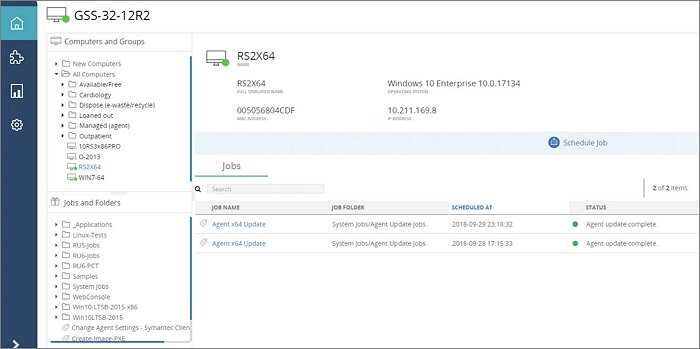
Kluczowe cechy:
- Internetowy interfejs użytkownika wyposażony w kreatory
- Przenieś system operacyjny z HDD na SSD
- Kompatybilny z różnymi systemami operacyjnymi, w tym Windows, Mac i Linux
DriveImage XML
DriveImage XML (https://www.runtime.org/driveimage-xml.htm) to łatwy w użyciu i niezawodny program do tworzenia obrazów i tworzenia kopii zapasowych dysków i partycji. Udostępnia dwie wersje: Private Edition, która umożliwia użytkownikom korzystanie z niej bezpłatnie, oraz Commercial Edition do użytku komercyjnego. To narzędzie do kopiowania dysków umożliwia tworzenie bezpiecznych „gorących obrazów” z używanych dysków. Obrazy są przechowywane w plikach XML, dzięki czemu można je przetwarzać za pomocą narzędzi innych firm.
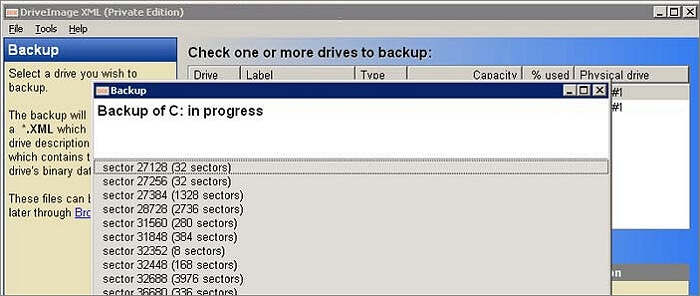
Kluczowe cechy:
- Klonuj bezpośrednio z dysku na dysk, z dysku na dysk
- Zaplanuj automatyczne kopie zapasowe
- Obsługa Windows XP, 2003, Vista, Windows 7, Windows 8, Windows 10
- Kopie zapasowe, obrazy i przywracanie dysków sformatowanych w FAT 12, 16, 32 i NTFS
O&O Disk Image
O&O Disk Image (https://www.oo-software.com/en/diskimage-backup-your-data) to kompleksowe oprogramowanie do zarządzania dyskami z pełnymi funkcjami, w tym klonowaniem dysku, obrazowaniem i zdalnym skryptowaniem dla systemów operacyjnych Windows 7+. Dzięki temu narzędziu do klonowania dysków twardych możesz w dowolnym momencie wykonać kopię zapasową całego komputera lub pojedynczych plików — nawet wtedy, gdy komputer jest używany. O&O DiskImage umożliwia przeprowadzenie przywracania systemu na komputerze, którego sprzęt różni się od oryginalnego komputera.
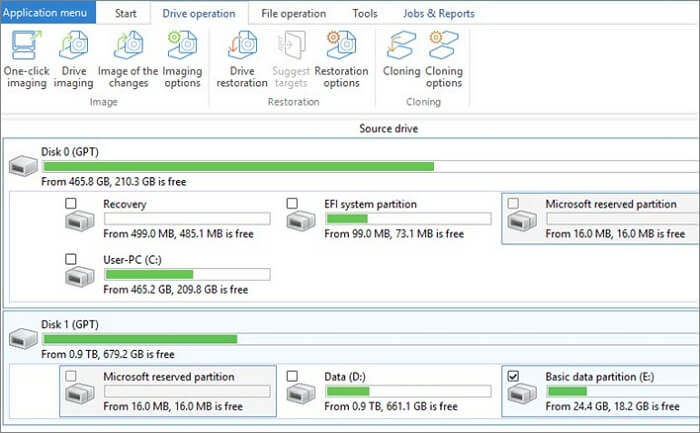
Kluczowe cechy:
- Łatwy w użyciu i wysoce konfigurowalny
- Obsługa kopii zapasowych przyrostowych i różnicowych
- Obsługa dysków SSD i najnowszego systemu UEFI
- Sklonuj cały dysk twardy i przywróć nawet do systemu z różnymi maszynami
The Final Word
Jeśli chodzi o sugestię najlepszychoprogramowanie do klonowania dyskóww przypadku systemu Windows 10 umieściliśmy EaseUS Todo Backup na pierwszej liście pod względem łatwości obsługi, możliwości, płynnego klonowania i funkcji klonowania systemu, z których nigdy nie można korzystać w innych narzędziach innych firm.
Pobierz teraz oprogramowanie do klonowania dysku EaseUS i poświęć najmniej wysiłku na skopiowanie i sklonowanie dysku twardego. Oprogramowanie do klonowania dysków twardych EaseUS jest właśnie tym, czego potrzebujesz, aby skopiować dokładną zawartość danych z jednego dysku twardego na inny, plik po pliku i sektor po sektorze. Nie nastąpi żadna utrata danych ani błędy rozruchu systemu.
Co więcej, to wszechstronne danekopii zapasowych i odzyskiwaniaprogram dla komputerów z systemem Windows, urządzeń pamięci masowej zgodnych z systemem Windows (zewnętrzne dyski twarde, dyski flash, karty pamięci itp.) oraz dyski sieciowe. Niech to wprowadzenie wideo da ci szybki wgląd w to, co EaseUS Todo Backup ma pomóc Ci w codziennym bezpieczeństwie i udogodnieniach komputerowych.
Często zadawane pytania dotyczące bezpłatnego oprogramowania do klonowania dysków
Poniżej znajdują się najważniejsze tematy dotyczące bezpłatnego oprogramowania do klonowania dysków i sposobu klonowania dysku. Sprawdź krótkie odpowiedzi na te problemy.
Czy system Windows 10 ma oprogramowanie do klonowania?
Windows 10 nie jest dostarczany z oprogramowaniem do klonowania dysku twardego. W przypadku oprogramowania do klonowania dla systemu Windows 10 wypróbuj EaseUS Todo Backup. Jest to narzędzie do klonowania dysku twardego. Możesz użyć tego narzędzia do wykonania pełnych kopii, uaktualnienia HDD do SSD i wymiany starego dysku bez utraty danych.
Jak sklonować system operacyjny na dysk SSD?
Możesz użyć najlepszego oprogramowania do klonowania dysków - Easeus Todo Backup, aby sklonować system Windows 10 na mniejszy dysk SSD, wykonując poniższe czynności.
Krok 1. Podłącz nowy dysk SSD do komputera. Uruchom kopię zapasową EaseUS Todo dla klonu systemu Windows 10.
Krok 2. Wybierz „Klon systemu”. Wybierz nowy dysk SSD jako dysk docelowy do zapisywania sklonowanego systemu Windows 10.
Krok 3. Następnie kliknij „Kontynuuj”, aby rozpocząć klonowanie systemu Windows 10 na dysk twardy / SSD.
Następnie włóż nowy dysk SSD do komputera i uruchom ponownie komputer, zmień kolejność rozruchu, aby ustawić uruchamianie komputera z nowego dysku SSD ze sklonowanym systemem Windows 10:
- Uruchom ponownie komputer i naciśnij F2 lub F8, aby wejść do ustawień BIOS.
- W opcji Boot wybierz nowy dysk SSD jako nowy dysk rozruchowy i zapisz wszystkie zmiany.
- Wyjdź z BIOS-u i uruchom ponownie komputer, powinieneś być w stanie zobaczyć system Windows 10 działający na nowym dysku SSD bez żadnych problemów.
Jakie jest najlepsze darmowe oprogramowanie do klonowania dysków?
Istnieje wiele doskonałych programów do klonowania dysków, które umożliwiają łatwe klonowanie dysku:
Top darmowe oprogramowanie do klonowania dysków z 2021 r:
- Acronis True Image
- Clonezilla
- P/
- Paragon Drive Copy Professional
- Active@ Disk Image
- Iperius Backup
- Symantec Ghost Solution Suite
- DriveImage XML
- O&O Disk Image
Powiązane artykuły
-
Kreator Windows To Go dla Windows 10/8/7
![author icon]() Arek/2023/02/27
Arek/2023/02/27
-
Klonuj dysk GPT w systemie Windows 10 - ta metoda zadziała!
![author icon]() Arek/2023/02/27
Arek/2023/02/27
-
ISO na USB: jak nagrać ISO na USB w systemie Windows 10
![author icon]() Maggy Luy/2023/06/29
Maggy Luy/2023/06/29
-
Jak wykonać kopię zapasową systemu Windows Server 2016 na zewnętrznym dysku twardym
![author icon]() Arek/2023/11/07
Arek/2023/11/07